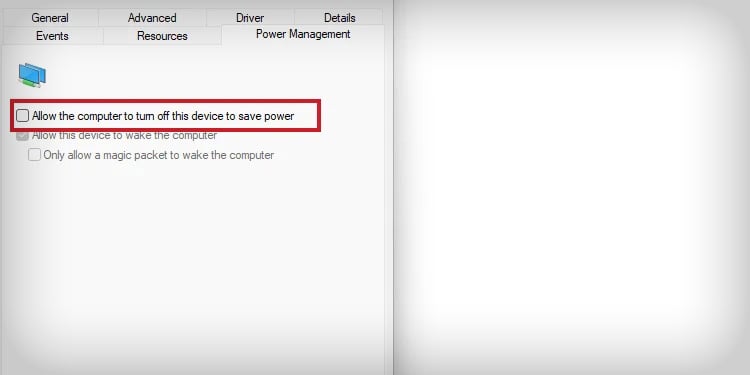Một số thiết bị và mặt hàng có thiết kế vượt thời gian, vì vậy chúng không cần thay thế. Một trong những mặt hàng này là bộ điều khiển Xbox 360, nhưng nó sẽ không gặp sự cố vào năm 2022.
Có thể bạn đã gặp sự cố khi cố gắng sử dụng bộ điều khiển trên ứng dụng Steam, Epic Games hoặc Xbox. Các lỗi ngăn cản chức năng thích hợp của nó ngày càng phổ biến trên Windows 10 và Windows 11.
Khi Xbox 360 không hoạt động trên PC Windows của bạn, có thể bạn đang gặp phải các vấn đề về trình điều khiển, lỗi ngẫu nhiên hoặc hỏng trên hệ điều hành của bạn. Không có vấn đề nào trong số này yêu cầu khắc phục sự cố phức tạp. Thay vào đó, chúng tôi có thể sửa nó bằng một vài bản cập nhật và chỉnh sửa.
Nguyên nhân do máy tính không nhận dạng được bộ điều khiển Xbox 360


Vì bộ điều khiển X360 là phần cứng khá cũ nên các sự cố và nguyên nhân gây ra sự cố khá phổ biến.
Vì vậy, chúng tôi đang chia sẻ danh sách các lỗi bạn có thể gặp phải. Hiểu được thủ phạm có thể giúp bạn giải quyết vấn đề nhanh hơn.
Windows đã lỗi thời: Đây là vấn đề phổ biến nhất vì các hệ thống hoạt động lỗi thời gây ra các vấn đề về khả năng tương thích. Trình điều khiển không hoạt động Đến nay: Tin hay không thì tùy, bạn vẫn cần cập nhật bộ điều khiển của mình, ngay cả khi nó đã cũ. Cấu hình quản lý nguồn sai: Một số tùy chọn quản lý nguồn có thể ngăn máy tính của bạn gửi cấp nguồn cho các cổng USB. Xbox Game Bar đang gây ra sự cố : Do Microsoft đã thay đổi hệ sinh thái Xbox nên bộ điều khiển có thể không tương thích với ứng dụng. Bạn có cấu hình sai trên Steam: Nếu bạn đang sử dụng bộ điều khiển trên Steam, bạn cần bật các tùy chọn thích hợp. Cổng USB bị lỗi: Đôi khi, cổng USB của bạn đang hoạt động tốt, nhưng PC có thể bị cứng khi đọc phần cứng cũ hơn! Trong mọi trường hợp, đó là một nguyên nhân cần xem xét.
Như bạn thấy, những lỗi này sẽ dễ sửa. Nếu bạn cho rằng mình đã chỉ ra lỗi trên PC, bạn có thể bắt đầu với giải pháp khắc phục sự cố đó.
Làm thế nào để khắc phục lỗi máy tính không nhận ra bộ điều khiển Xbox 360?
Chúng tôi đang chia sẻ danh sách các giải pháp để giúp bộ điều khiển Xbox 360 của bạn hoạt động trên Windows 10 và Windows 11. Bạn có thể thử từng giải pháp một cho đến khi khắc phục được sự cố của mình.
Ngoài ra, các bản sửa lỗi này dành cho bộ điều khiển Xbox 360 không dây và có dây. Bộ điều khiển không dây yêu cầu bộ thu USB và trình điều khiển phụ. Bộ điều khiển có dây không cần thêm bất kỳ thứ gì.
Thay đổi cổng USB
Hãy bắt đầu với cách khắc phục đơn giản vì nó có thể tiết kiệm rất nhiều thời gian. Việc kết nối bộ điều khiển Xbox 360 với các cổng USB phía trước, bên cạnh hoặc phía trên có thể gây ra lỗi.
Chúng tôi khuyên bạn nên kết nối bộ điều khiển với các cổng USB phía sau. Bài đăng này có thể có màu đen, xám, xanh lam hoặc đỏ-nhiều màu sẽ hoạt động.
Ngoài ra, tránh cắm bộ điều khiển vào bộ chia USB, điều này khiến kết nối không nhất quán trên Windows 10 và 11.
Nếu bạn có máy tính xách tay, bạn sẽ nhận ra thiết bị có thể có cổng USB màu xanh lam ở một bên và cổng USB màu xám hoặc đen ở mặt khác. Tốt nhất nên sử dụng cổng USB 3.0 màu xanh lam, mặc dù bộ điều khiển Xbox 360 cũng hoạt động trên các cổng 2.0 màu đen hoặc xám thông thường.
Ngoài ra, có thể một trong các cổng bị hỏng hoặc bị lỗi, vì vậy bạn nên tiếp tục thử cho đến khi PC hoặc máy tính xách tay đọc bộ điều khiển.
Cập nhật Windows
Chúng tôi tiếp tục với một bản cập nhật Windows đáng tin cậy. Dưới đây là các bước để cập nhật Windows của bạn.
Nhập “Cập nhật “trên thanh tìm kiếm, Chọn “Kiểm tra bản cập nhật “. 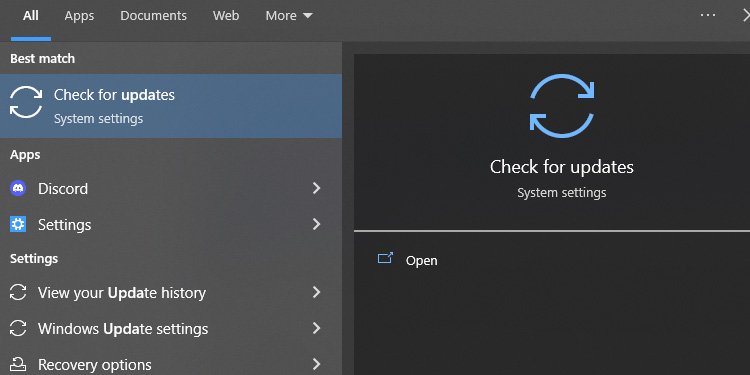
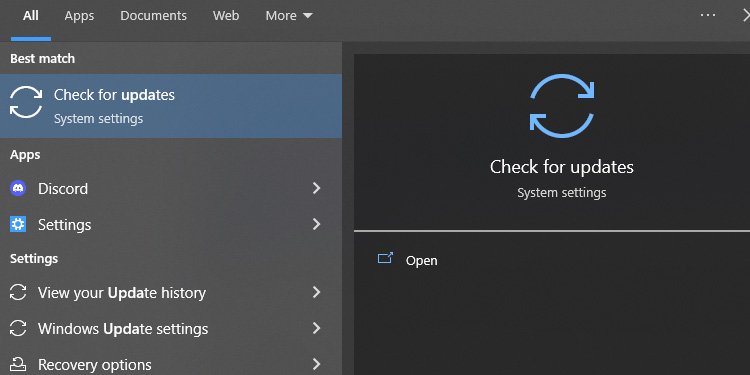 Nhấp vào“ Kiểm tra bản cập nhật .”Nếu có bất kỳ bản tải xuống nào khả dụng, hãy chọn“ Tải xuống và cài đặt “. Nếu PC của bạn tìm thấy các bản cập nhật, hãy chọn Tải xuống và cài đặt . Sau khi quá trình tải xuống hoàn tất, hãy khởi động lại PC của bạn càng sớm càng tốt để cài đặt các bản cập nhật.
Nhấp vào“ Kiểm tra bản cập nhật .”Nếu có bất kỳ bản tải xuống nào khả dụng, hãy chọn“ Tải xuống và cài đặt “. Nếu PC của bạn tìm thấy các bản cập nhật, hãy chọn Tải xuống và cài đặt . Sau khi quá trình tải xuống hoàn tất, hãy khởi động lại PC của bạn càng sớm càng tốt để cài đặt các bản cập nhật.
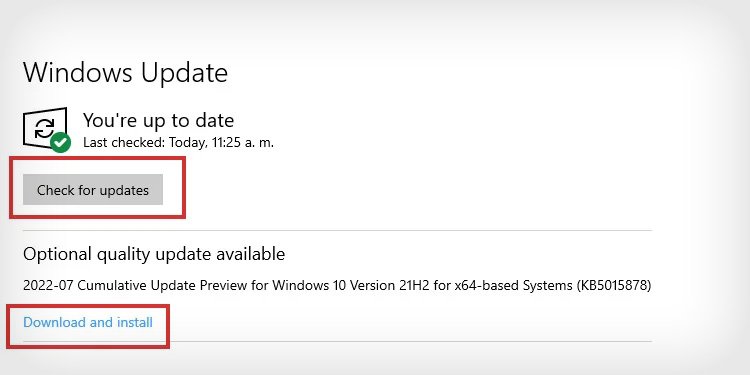
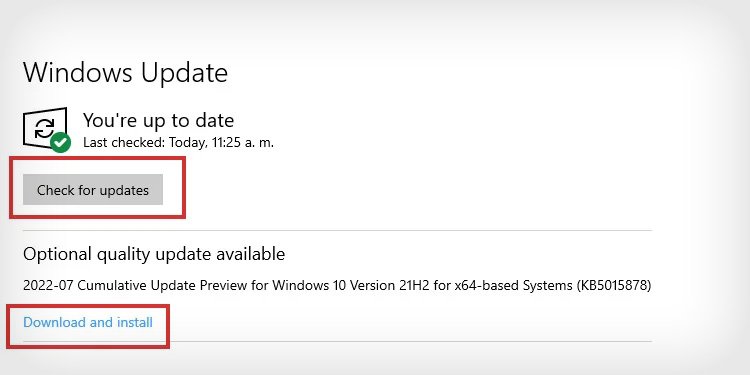
Thiết lập Bộ thu không dây
Nếu bạn đang sử dụng bộ điều khiển Xbox 360 không dây, bạn nên có bộ thu USB và có lẽ bạn đang nhầm lẫn. Hãy để tôi hướng dẫn bạn quy trình này.
Bắt đầu bằng cách tháo nhãn màu xanh lá cây khỏi bộ thu không dây. Cắm bộ thu vào USB màu xanh lam hoặc đỏ. Nếu bạn đang sử dụng PC, hãy cắm nó vào cổng USB ở mặt sau. Đèn xanh sẽ cho biết nó đang hoạt động. Một trình hướng dẫn tự động có thể bật lên. Làm theo hướng dẫn để cài đặt đầu thu. Nếu không, quy trình sẽ tự động.
Cài đặt lại trình điều khiển Xbox 360
Một cách khác để sửa chữa trình điều khiển Xbox 360 trên PC là cài đặt lại trình điều khiển của nó. Windows sẽ tự động cài đặt trình điều khiển, nhưng nó có thể bị lỗi do phần mềm bị hỏng hoặc Internet không ổn định. Điều này đề phòng trường hợp bạn đang sử dụng bộ thu không dây USB.
Vì vậy, đây là cách thực hiện theo cách thủ công:
Nhập “trình quản lý thiết bị” trên thanh tìm kiếm của Windows. Mở “ Trình quản lý thiết bị .”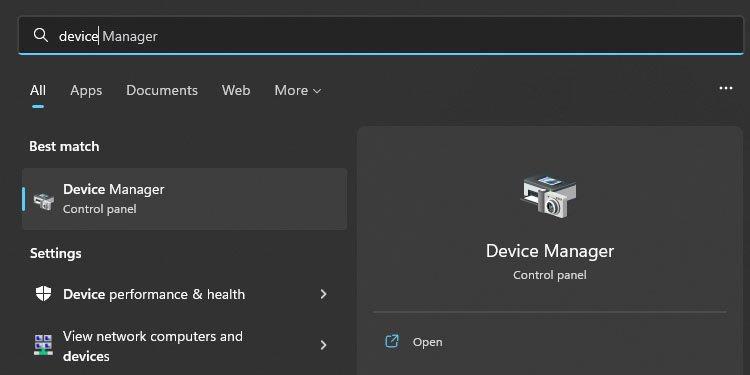
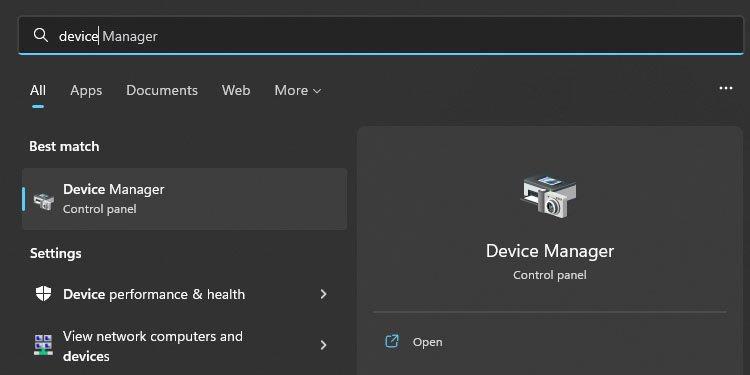 Trong phần thiết bị ngoại vi Xbox 360, tìm bộ điều khiển Xbox 360. Tìm kiếm trên Thiết bị khác , Bộ điều khiển bus nối tiếp đa năng hoặc Bộ điều hợp mạng nếu bạn không tìm thấy. Nhấp chuột phải vào bộ điều khiển và chọn Gỡ cài đặt.
Trong phần thiết bị ngoại vi Xbox 360, tìm bộ điều khiển Xbox 360. Tìm kiếm trên Thiết bị khác , Bộ điều khiển bus nối tiếp đa năng hoặc Bộ điều hợp mạng nếu bạn không tìm thấy. Nhấp chuột phải vào bộ điều khiển và chọn Gỡ cài đặt.
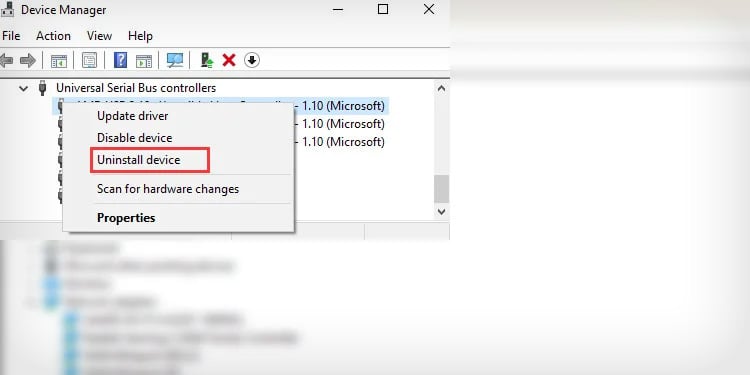
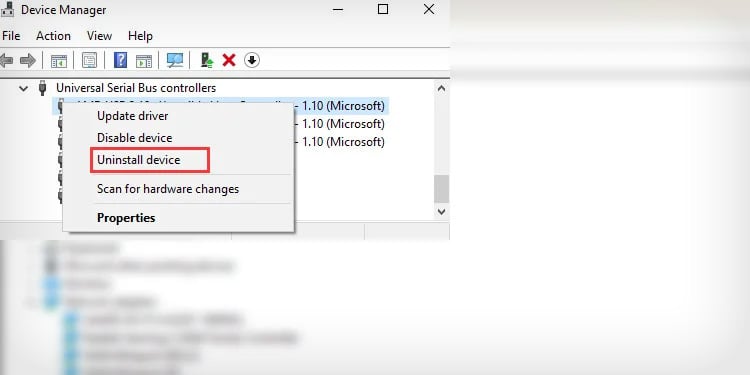 Khởi động lại PC của bạn để Windows có thể cài đặt các trình điều khiển thích hợp.
Khởi động lại PC của bạn để Windows có thể cài đặt các trình điều khiển thích hợp.
Tắt Xbox Game Bar
Vì Microsoft đã thay đổi và cập nhật hệ sinh thái Xbox của mình nhiều lần, nên bộ điều khiển Xbox 360 có thể không tương thích với ứng dụng.
Vì vậy, tốt nhất là bạn nên tắt nó hoàn toàn. Nếu bạn có Windows 10, đây là cách thực hiện:
Nhấp vào biểu tượng Windows. Chọn Cài đặt . 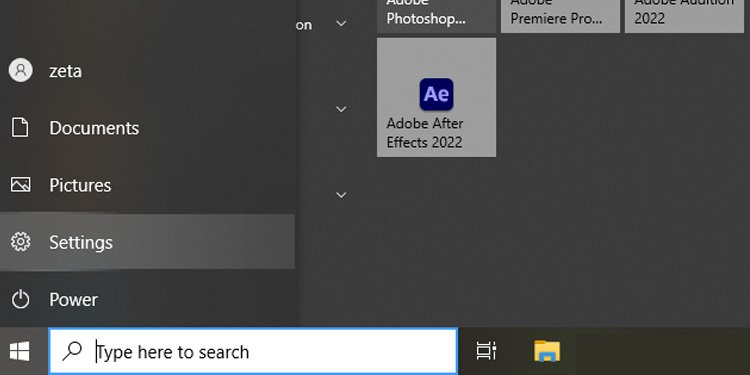
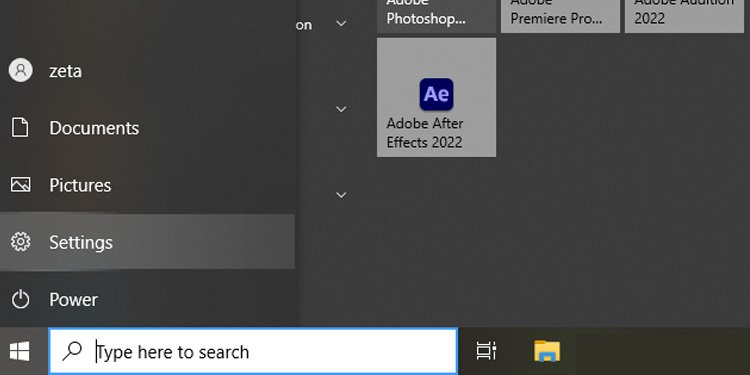 Chọn Trò chơi
Chọn Trò chơi
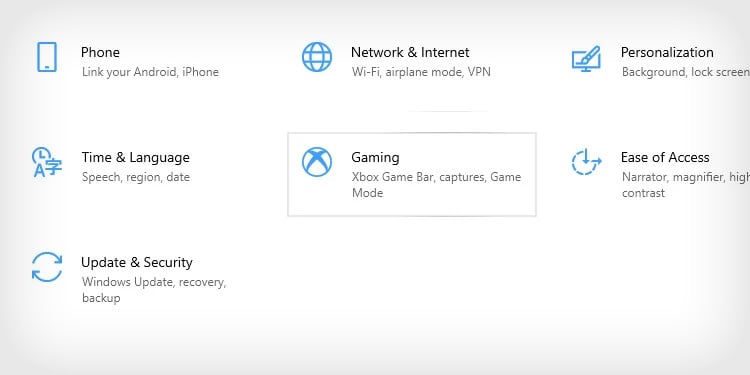
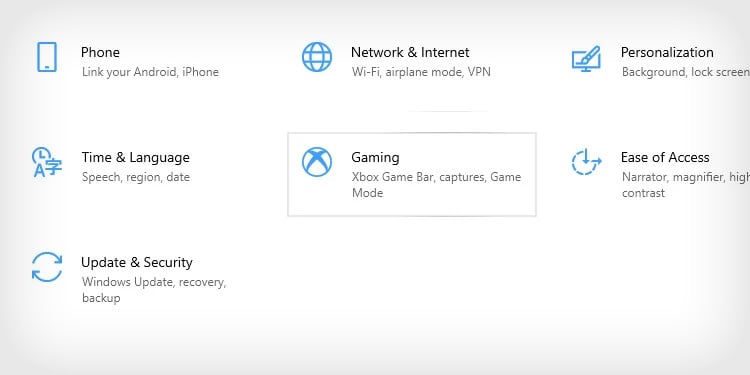 Nhấp vào Xbox Game Bar Bật tắt ứng dụng.
Nhấp vào Xbox Game Bar Bật tắt ứng dụng.
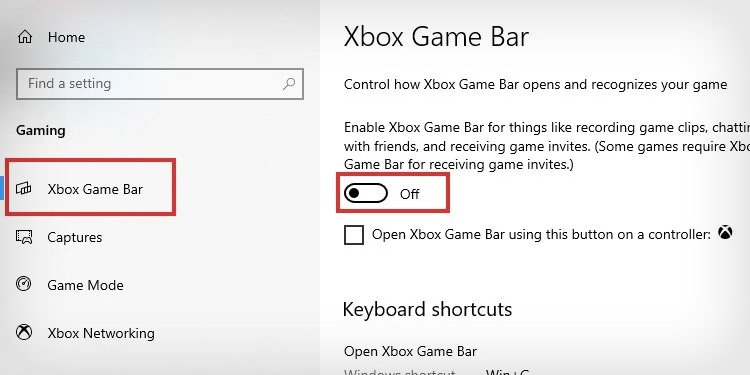
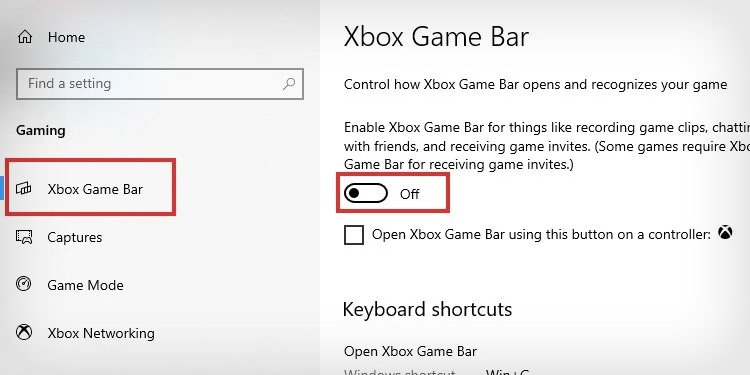
Ngoài ra, có một cách khác để tắt nó:
Nhấn phím Windows cộng với X trên bàn phím. Chọn Ứng dụng và tính năng Tìm Xbox Game Bar Nhấp vào “ Nâng cao Tùy chọn “
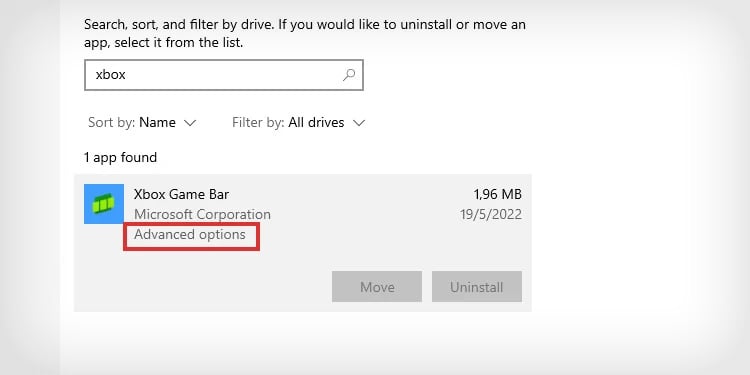
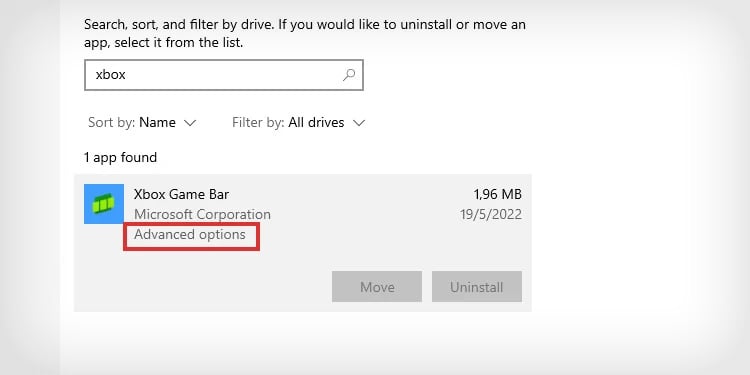 Tắt quyền.
Tắt quyền.
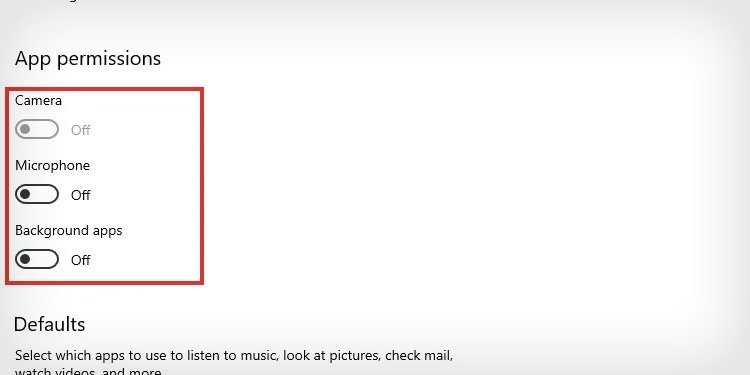
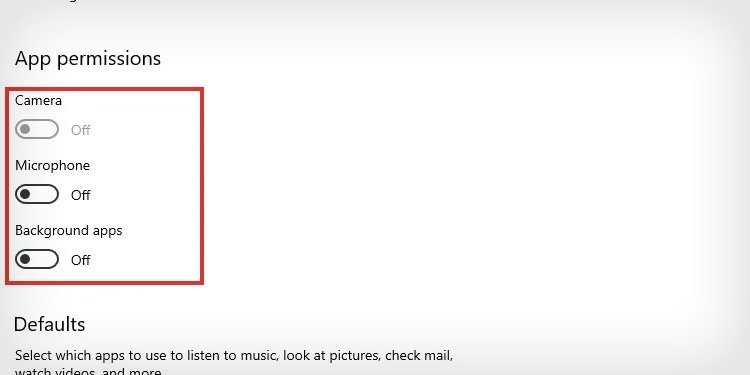 Cuộn xuống và chọn Chấm dứt
Cuộn xuống và chọn Chấm dứt
Xbox Game Bar nên không gây thêm bất kỳ rắc rối nào cho bộ điều khiển Xbox 360 của bạn.
Bật các tùy chọn thích hợp trên Steam
Như tôi đã nói, bạn phải bật các tùy chọn phù hợp trên Steam thông qua Chế độ ảnh lớn của nó. Đây là giao diện toàn màn hình cung cấp các tùy chọn bổ sung. Ví dụ: đó là nơi bạn tìm thấy tùy chọn tải xuống trình điều khiển bộ điều khiển cho Steam.
Mở Steam với tư cách quản trị viên. Bạn phải nhấp chuột phải vào biểu tượng của nó và chọn “Chạy với tư cách quản trị viên.” 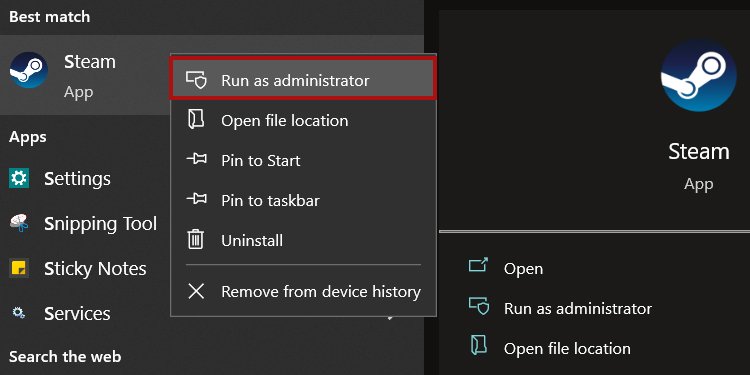
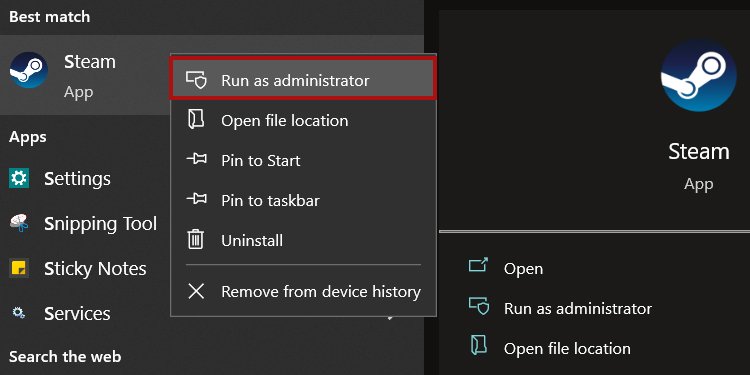 Nhấp vào biểu tượng mũi tên ở trên cùng bên phải để mở biểu tượng chế độ Ảnh lớn .
Nhấp vào biểu tượng mũi tên ở trên cùng bên phải để mở biểu tượng chế độ Ảnh lớn . 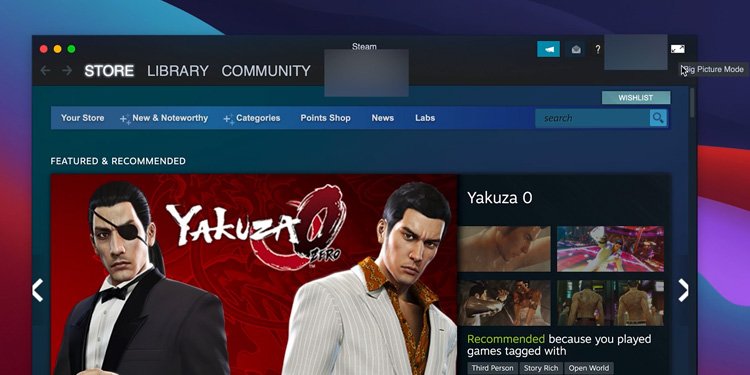 Nhấp vào nút Cài đặt
Nhấp vào nút Cài đặt 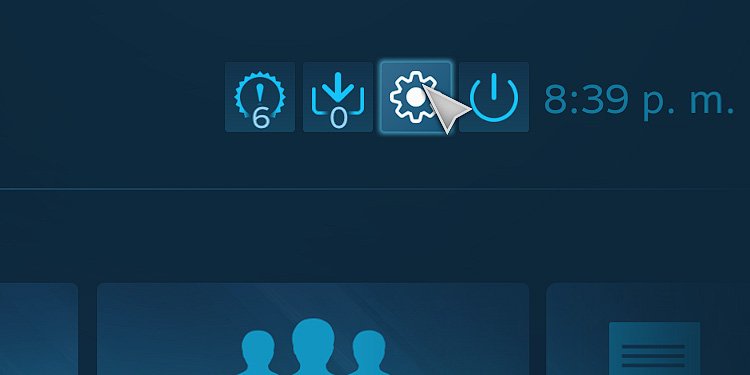 Chọn“ Cài đặt bộ điều khiển “ở bên phải.
Chọn“ Cài đặt bộ điều khiển “ở bên phải. 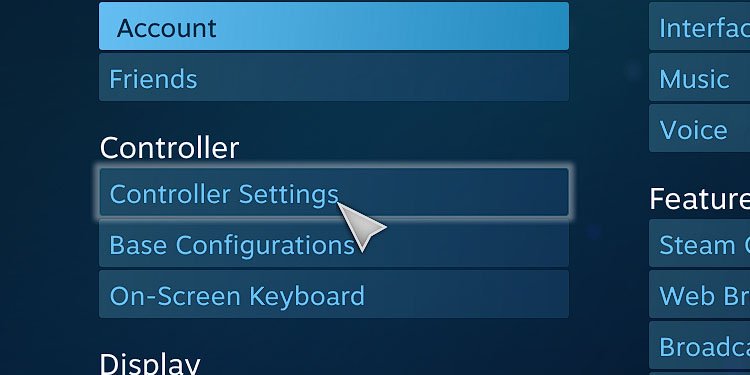
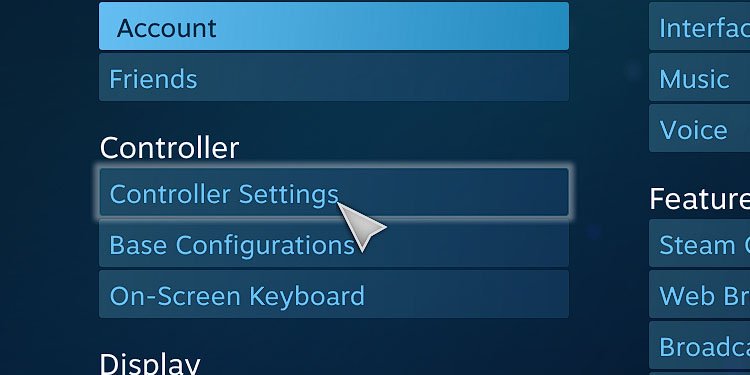 Kiểm tra các tab sau:“ Hướng dẫn Nút tiêu điểm cho Steam,”“ Hỗ trợ cấu hình Xbox,”và”Hỗ trợ tính năng mở rộng của Xbox.”
Kiểm tra các tab sau:“ Hướng dẫn Nút tiêu điểm cho Steam,”“ Hỗ trợ cấu hình Xbox,”và”Hỗ trợ tính năng mở rộng của Xbox.”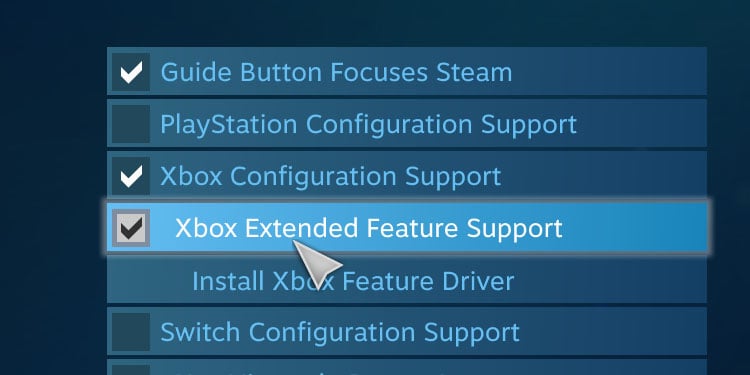
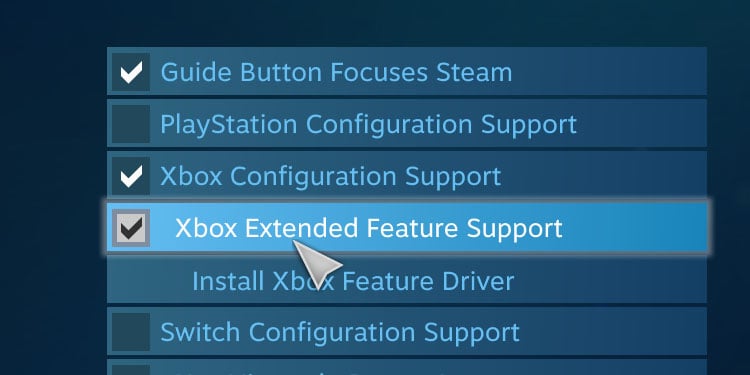
Bây giờ, hãy cắm bộ điều khiển của bạn vào cổng USB. Steam sẽ tải xuống các trình điều khiển cần thiết và đặt lại chúng. Sau đó, bạn sẽ có thể sử dụng bộ điều khiển ở Chế độ hình ảnh lớn và sử dụng nó để chơi game.
Ngoài ra, bạn nên tắt cài đặt Đầu vào cho mỗi trò chơi, vì nó có thể khiến bộ điều khiển của bạn trở nên vô dụng thay vì bàn phím và chuột.
Quay lại Ảnh lớn chế độ. 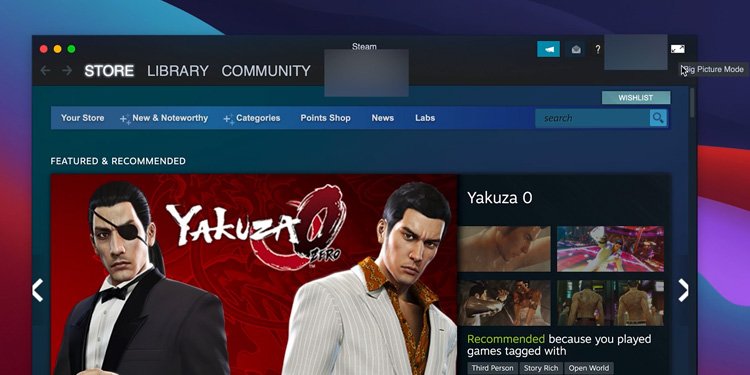
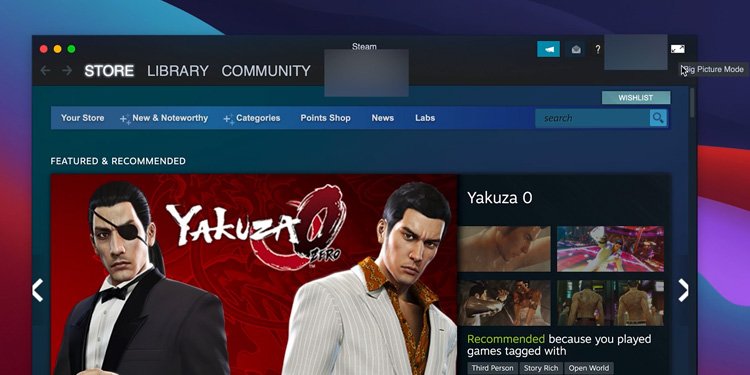 Nhấp vào Thư viện .
Nhấp vào Thư viện . 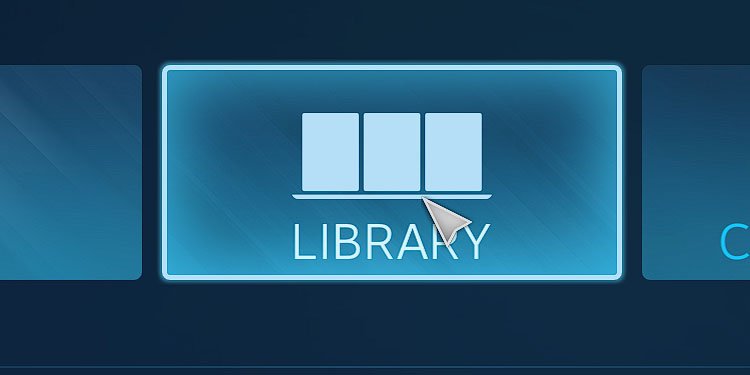
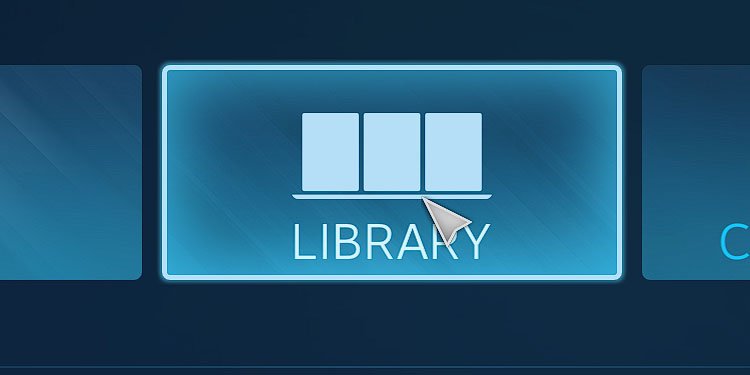 Đi tới Đã cài đặt trên bảng điều khiển bên trái.
Đi tới Đã cài đặt trên bảng điều khiển bên trái. 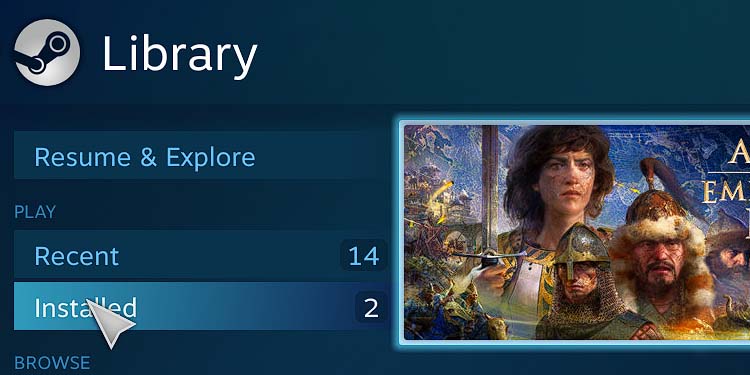
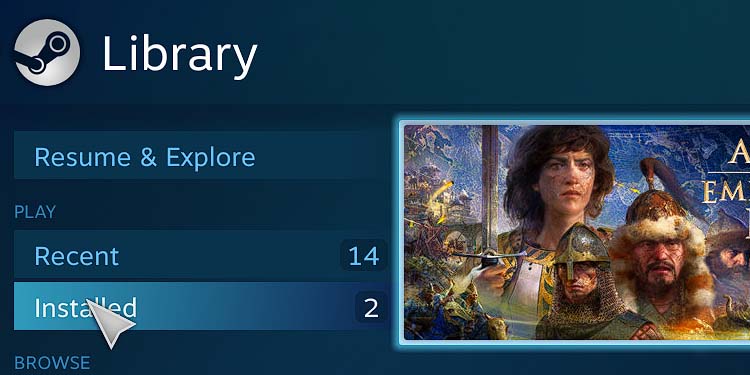 Chọn trò chơi bạn sẽ chơi bằng bộ điều khiển. Trên bảng điều khiển bên trái, chọn Quản lý tùy chọn trò chơi. Trong Đầu vào hơi nước , chọn Cấu hình bộ điều khiển .
Chọn trò chơi bạn sẽ chơi bằng bộ điều khiển. Trên bảng điều khiển bên trái, chọn Quản lý tùy chọn trò chơi. Trong Đầu vào hơi nước , chọn Cấu hình bộ điều khiển . 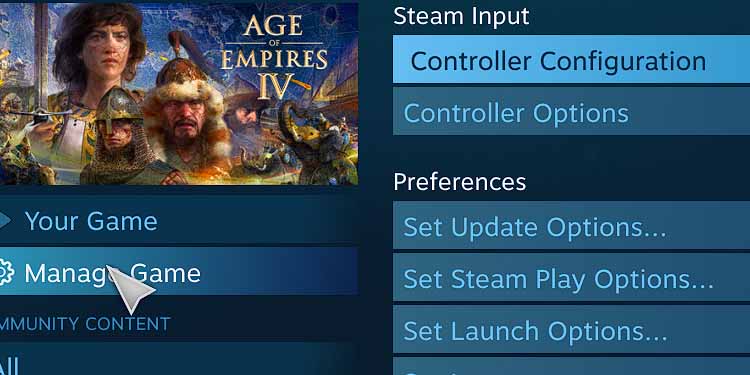
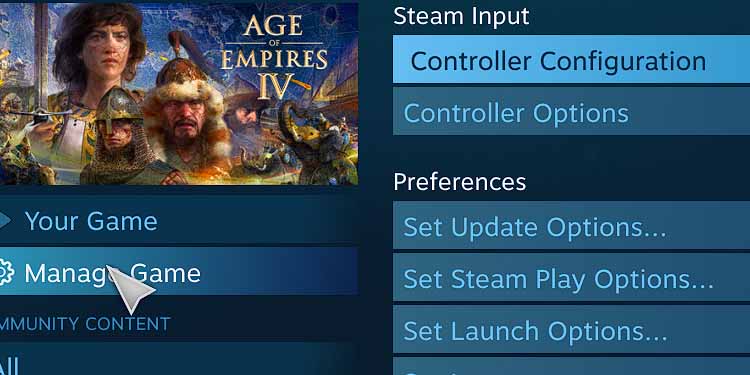 Chọn chọn Buộc tắt trên Cài đặt Steam Input Per-Game .
Chọn chọn Buộc tắt trên Cài đặt Steam Input Per-Game . 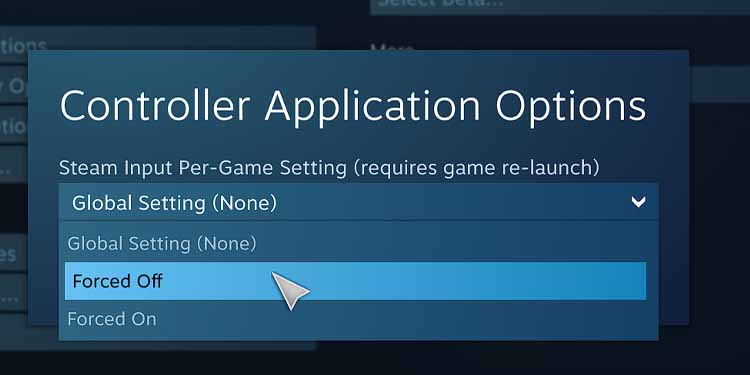
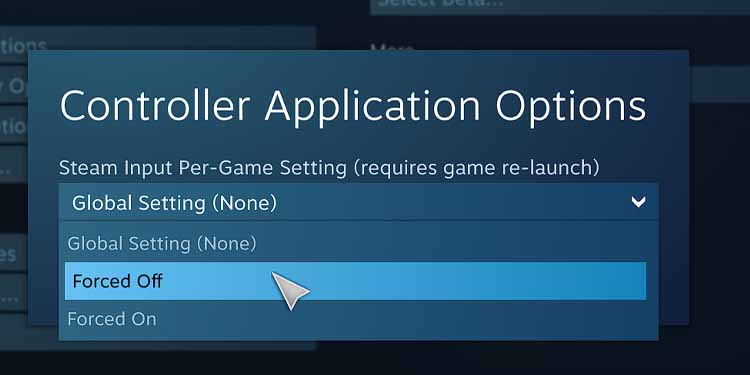 Nhấp vào Ok và khởi động lại Steam.
Nhấp vào Ok và khởi động lại Steam.
Bây giờ, hãy khởi chạy lại Steam và kiểm tra bộ điều khiển của bạn.
Tắt lớp phủ hơi nước
Một lỗi phổ biến khác là sử dụng lớp phủ hơi nước cùng với bộ điều khiển Xbox 360. Bản thân tùy chọn này có vấn đề và càng trở nên lỗi hơn với các thiết bị ngoại vi cũ hơn.
Vì vậy, tốt nhất là bạn nên tắt hoàn toàn Overlay.
Mở lại Steam. Nhấp vào Steam menu. Chọn Cài đặt . 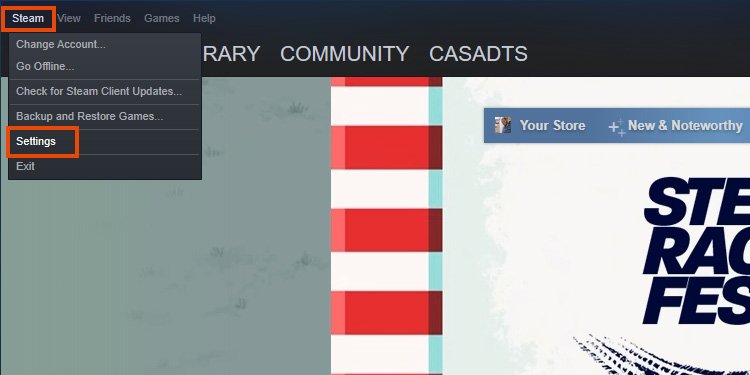
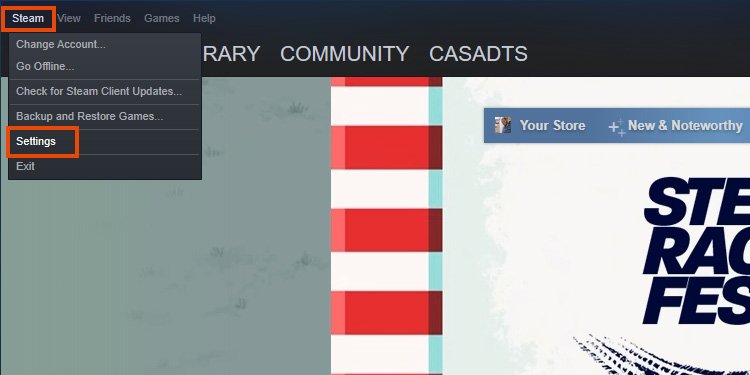 Đi tới tab Trong trò chơi . Tắt lớp phủ Steam bằng cách bỏ chọn hộp của nó.
Đi tới tab Trong trò chơi . Tắt lớp phủ Steam bằng cách bỏ chọn hộp của nó. 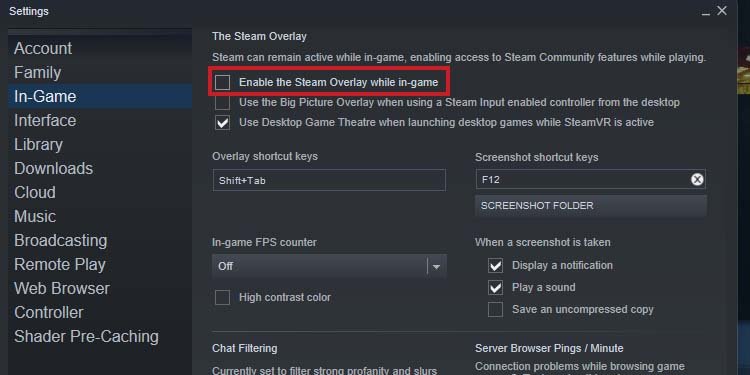
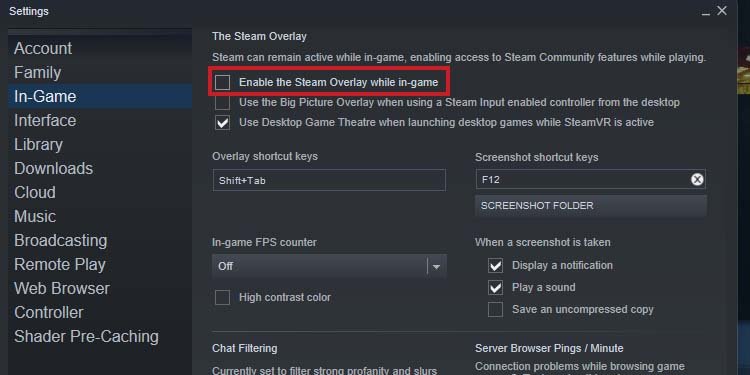
Thay đổi tùy chọn quản lý nguồn
Trong trường hợp bạn đang sử dụng bộ điều khiển không dây, hãy nhớ rằng bộ thu có các tùy chọn quản lý nguồn. Nó có thể không hoạt động nữa và bạn có thể khởi động lại nó để khắc phục sự cố.
Chuyển đến Trình quản lý thiết bị một lần nữa. 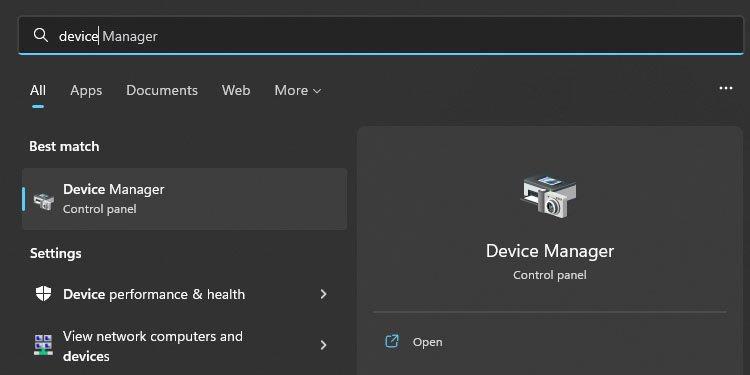
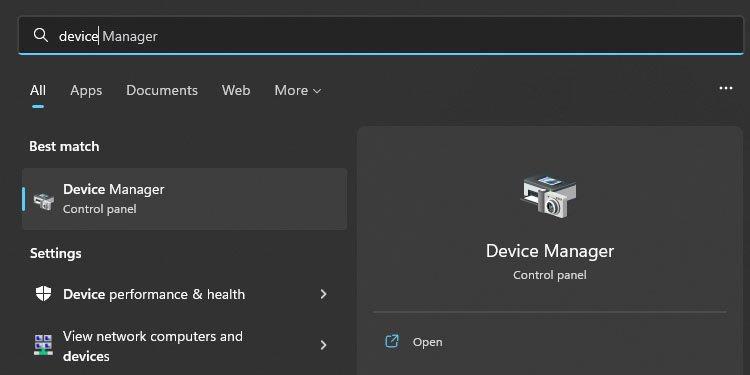 Đi tới Bộ điều hợp mạng. Nhấp chuột phải vào Bộ điều hợp không dây Xbox dành cho Windows, chọn Thuộc tính. Đi tới tab Quản lý nguồn . Bỏ chọn “ Cho phép máy tính tắt thiết bị này để tiết kiệm điện năng .”
Đi tới Bộ điều hợp mạng. Nhấp chuột phải vào Bộ điều hợp không dây Xbox dành cho Windows, chọn Thuộc tính. Đi tới tab Quản lý nguồn . Bỏ chọn “ Cho phép máy tính tắt thiết bị này để tiết kiệm điện năng .”